ОЗНАКОМИТЕЛЬНОЕ РУКОВОДСТВО ДЛя МЕНЕДЖЕРОВ IP
реклама
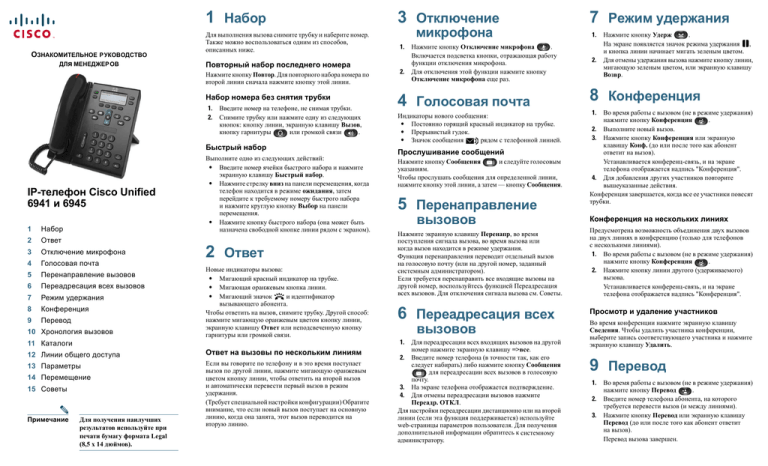
1 Набор ОЗНАКОМИТЕЛЬНОЕ РУКОВОДСТВО ДЛя МЕНЕДЖЕРОВ Для выполнения вызова снимите трубку и наберите номер. Также можно воспользоваться одним из способов, описанных ниже. Набор номера без снятия трубки 1. 2. Введите номер на телефоне, не снимая трубки. Снимите трубку или нажмите одну из следующих кнопок: кнопку линии, экранную клавишу Вызов, кнопку гарнитуры или громкой связи . Быстрый набор 1 Набор 2 Ответ 3 Отключение микрофона 4 Голосовая почта 5 Перенаправление вызовов 6 Переадресация всех вызовов 7 Режим удержания 8 Конференция 9 Перевод 10 Хронология вызовов Выполните одно из следующих действий: • Введите номер ячейки быстрого набора и нажмите экранную клавишу Быстрый набор. • Нажмите стрелку вниз на панели перемещения, когда телефон находится в режиме ожидания, затем перейдите к требуемому номеру быстрого набора и нажмите круглую кнопку Выбор на панели перемещения. • Нажмите кнопку быстрого набора (она может быть назначена свободной кнопке линии рядом с экраном). 2 Ответ Новые индикаторы вызова: • Мигающий красный индикатор на трубке. • Мигающая оранжевым кнопка линии. • Мигающий значок и идентификатор вызывающего абонента. Чтобы ответить на вызов, снимите трубку. Другой способ: нажмите мигающую оранжевым цветом кнопку линии, экранную клавишу Ответ или неподсвеченную кнопку гарнитуры или громкой связи. 11 Каталоги 1. 2. 12 Линии общего доступа 13 Параметры Если вы говорите по телефону и в это время поступает вызов по другой линии, нажмите мигающую оранжевым цветом кнопку линии, чтобы ответить на второй вызов и автоматически перевести первый вызов в режим удержания. (Требует специальной настройки конфигурации) Обратите внимание, что если новый вызов поступает на основную линию, когда она занята, этот вызов переводится на вторую линию. 14 Перемещение 15 Советы Для получения наилучших результатов используйте при печати бумагу формата Legal (8,5 x 14 дюймов). Нажмите кнопку Отключение микрофона . Включается подсветка кнопки, отражающая работу функции отключения микрофона. Для отключения этой функции нажмите кнопку Отключение микрофона еще раз. 4 Голосовая почта Индикаторы нового сообщения: • Постоянно горящий красный индикатор на трубке. • Прерывистый гудок. • Значок сообщения рядом с телефонной линией. Прослушивание сообщений Нажмите кнопку Сообщения и следуйте голосовым указаниям. Чтобы прослушать сообщения для определенной линии, нажмите кнопку этой линии, а затем — кнопку Сообщения. 5 Перенаправление вызовов 7 Режим удержания 1. 2. Нажмите кнопку Удерж . На экране появляется значок режима удержания , и кнопка линии начинает мигать зеленым цветом. Для отмены удержания вызова нажмите кнопку линии, мигающую зеленым цветом, или экранную клавишу Возвр. 8 Конференция Во время работы с вызовом (не в режиме удержания) нажмите кнопку Конференция . 2. Выполните новый вызов. 3. Нажмите кнопку Конференция или экранную клавишу Конф. (до или после того как абонент ответит на вызов). Устанавливается конференц-связь, и на экране телефона отображается надпись "Конференция". 4. Для добавления других участников повторите вышеуказанные действия. Конференция завершается, когда все ее участники повесят трубки. 1. Конференция на нескольких линиях Нажмите экранную клавишу Перенапр, во время поступления сигнала вызова, во время вызова или когда вызов находится в режиме удержания. Функция перенаправления переводит отдельный вызов на голосовую почту (или на другой номер, заданный системным администратором). Если требуется перенаправить все входящие вызовы на другой номер, воспользуйтесь функцией Переадресация всех вызовов. Для отключения сигнала вызова см. Советы. Предусмотрена возможность объединения двух вызовов на двух линиях в конференцию (только для телефонов с несколькими линиями). 1. Во время работы с вызовом (не в режиме удержания) нажмите кнопку Конференция . 2. Нажмите кнопку линии другого (удерживаемого) вызова. Устанавливается конференц-связь, и на экране телефона отображается надпись "Конференция". 6 Переадресация всех Просмотр и удаление участников вызовов Для переадресации всех входящих вызовов на другой номер нажмите экранную клавишу =>все. 2. Введите номер телефона (в точности так, как его следует набирать) либо нажмите кнопку Сообщения для переадресации всех вызовов в голосовую почту. 3. На экране телефона отображается подтверждение. 4. Для отмены переадресации вызовов нажмите Переадр. ОТКЛ. Для настройки переадресации дистанционно или на второй линии (если эта функция поддерживается) используйте web-страницы параметров пользователя. Для получения дополнительной информации обратитесь к системному администратору. 1. Ответ на вызовы по нескольким линиям Примечание микрофона Повторный набор последнего номера Нажмите кнопку Повтор. Для повторного набора номера по второй линии сначала нажмите кнопку этой линии. IP-телефон Cisco Unified 6941 и 6945 3 Отключение Во время конференции нажмите экранную клавишу Сведения. Чтобы удалить участника конференции, выберите запись соответствующего участника и нажмите экранную клавишу Удалить. 9 Перевод 1. 2. 3. Во время работы с вызовом (не в режиме удержания) нажмите кнопку Перевод . Введите номер телефона абонента, на которого требуется перевести вызов (и между линиями). Нажмите кнопку Перевод или экранную клавишу Перевод (до или после того как абонент ответит на вызов). Перевод вызова завершен. 10 Хронология вызовов Просмотр журнала вызовов 1. 2. 3. 4. 5. Нажмите кнопку Приложения . Выберите Журнал вызовов (для прокрутки и выбора используйте панель перемещения и круглую кнопку Выбор). Выберите строку для просмотра. Ваш телефон отображает 150 последних непринятых, выполненных и принятых вызовов. Для просмотра сведений о вызове перейдите к этому вызову и нажмите экранную клавишу >>, затем нажмите Сведения. Для возврата к журналу вызовов нажмите экранную клавишу Назад . Для выхода из меню Приложения нажмите кнопку Приложения . Просмотр информации только о непринятых вызовах 1. 2. Откройте журнал вызовов. Нажмите экранную клавишу Пропущ. Просмотр информации только о выполненных вызовах Нажмите стрелку вверх на панели перемещения, когда телефон находится в режиме ожидания и все меню закрыты. Набор номера из журнала вызовов 1. 2. Откройте журнал вызовов или перейдите к списку непринятых или выполненных вызовов. Выберите требуемый элемент списка и снимите трубку или нажмите кнопку линии, экранную клавишу Набор или кнопку Выбор. Для изменения номера перед набором нажмите экранные клавиши: >>, затем Редакт. 11 Каталоги 1. 2. 3. 4. 5. Нажмите кнопку Контакты . Выберите каталог (для прокрутки и выбора используйте панель перемещения и круглую кнопку Выбор). Для ввода критериев поиска используйте клавиатуру. Нажмите экранную клавишу Ввод. Для набора номера перейдите к требуемому элементу списка и нажмите экранную клавишу Набор. 12 Линии общего доступа Если вы используете одну линию с другим сотрудником, то кнопка линии отражает наличие вызовов на линии общего доступа: • Мигающий оранжевый — вызов по линии общего доступа. На вызов можете ответить вы или ваш коллега. • Кнопка линии непрерывно светится красным цветом — ваш коллега разговаривает по линии общего доступа. • Мигающая красная подсветка кнопки линии — ваш коллега перевел вызов, поступивший по линии общего доступа, в режим удержания. Снять вызов с удержания можете вы или ваш коллега. 13 Параметры Громкость Кнопка регулирования громкости расположена слева от клавиатуры. • Для изменения громкости трубки, гарнитуры или громкой связи во время разговора по телефону используйте кнопку Громкость. • Для изменения громкости сигнала вызова нажимайте кнопку Громкость вверх или вниз. • Для отключения сигнала вызова при поступлении вызова один раз нажмите кнопку Громкость вниз (многократное нажатие приведет к уменьшению громкости сигнала вызова). 14 Перемещение 15 Советы Где расположены кнопки линий? Как отслеживать состояние нескольких вызовов? Всего имеется четыре кнопки линий: две в левой части экрана и две в правой. Кнопки, не назначенные телефонным линиям, можно использовать для сохранения номеров быстрого набора и других функций. Где расположены экранные клавиши? Четыре кнопки экранных клавиш расположены под экраном. Нажмите экранную клавишу >>, чтобы увидеть дополнительные функции этих кнопок. Как использовать функцию прокрутки списка или меню? Нажимайте кнопки вверх или вниз на панели перемещения. 3. 4. 5. 6. Нажмите кнопку Приложения . Выберите Предпочтительные настройки (для прокрутки и выбора используйте панель перемещения и круглую кнопку Выбор). Выберите Сигнал вызова. Если необходимо, выберите линию. Прокручивайте список сигналов вызова, нажимая кнопку Воспроизвести для прослушивания примера. Для сохранения выбранного сигнала нажмите Установить и Применить. Полоса прокрутки на экране отображает относительное положение в списке. 3. 4. 5. Нажмите кнопку Приложения . Выберите Предпочтительные настройки (для прокрутки и выбора используйте панель перемещения и круглую кнопку Выбор). Выберите Контрастность. Нажмите на панели перемещения кнопку вверх или вниз. Нажмите экранную клавишу Сохранить. Нажмите кнопку Громкость вниз один раз, когда телефон звонит. Также можно попросить системного администратора настроить на вашем телефоне функцию "Не беспокоить" (DND). Функция DND отключает сигнал вызова и перенаправляет вызовы на голосовую почту. Экранная клавиша Обмен позволяет переключаться между вызовами и беседовать с каждым абонентом перед завершением операции перевода вызова или подключением к конференции. Как настроить номера быстрого набора? Для настройки номеров быстрого набора и множества других функций и параметров вашего телефона используйте web-обозреватель на своем компьютере для доступа к web-страницам параметров пользователя Cisco Unified CM. Для получения URL-адреса и дополнительной информации обратитесь к системному администратору. Как выбрать элемент списка или пункт меню? Выделив требуемый элемент, нажмите кнопку Выбор в середине панели перемещения. Другой способ: с помощью клавиатуры введите номер соответствующего элемента. Контрастность экрана 1. 2. Как отключить сигнал вызова? Для чего нужна экранная клавиша Обмен? Сигнал вызова 1. 2. Цвета подсветки кнопок линий обозначают различные состояния вызовов и помогают ориентироваться при работе с несколькими вызовами: • Поступивший вызов — мигающий оранжевый • Подключенный вызов — непрерывный зеленый • Вызов на удержании — мигающий зеленый • Линия общего доступа занята другим абонентом — непрерывный красный • Вызов по линии общего доступа переведен в режим ожидания другим абонентом — мигающий красный Как выйти из меню? Чтобы закрыть меню на любом уровне, нажмите кнопку соответствующей функции. Чтобы вернуться в меню на один уровень назад, нажмите экранную клавишу Выход или Назад . Где найти полное руководство пользователя? http://www.cisco.com/en/US/products/ps10326/ products_user_guide_list.html Штаб-квартира корпорации для Северной и Южной Америки Cisco Systems, Inc. 170 West Tasman Drive San Jose, CA 95134-1706 США http://www.cisco.com Тел.: +1 408 526-4000 800 553-NETS (6387) Факс: +1 408 527-0883 Cisco, Cisco Systems и логотипы Cisco и Cisco Systems являются зарегистрированными торговыми марками корпорации Cisco Systems или ее филиалов в США и некоторых других странах. Все другие торговые марки, упомянутые в настоящем документе или на web-узле, являются собственностью соответствующих владельцев. Использование слова "партнер" не подразумевает отношений совместной собственности между компанией Cisco и какой-либо другой компанией. (0705R) © Корпорация Cisco Systems, 2010 г. Все права защищены. Опубликовано: XX , 2010, OL-XXXXX-XX




